必剪字幕怎么统一调整位置
来源:网络收集 点击: 时间:2024-03-28【导读】:
给自己的视频一句一句的添加上字幕,再一个一个的调整样式位置等很是麻烦,下面就跟大家分享一下必剪字幕怎么统一调整位置。品牌型号:华硕组装机系统版本:windows10专业版21H2软件版本:必剪1.4.5方法/步骤1/8分步阅读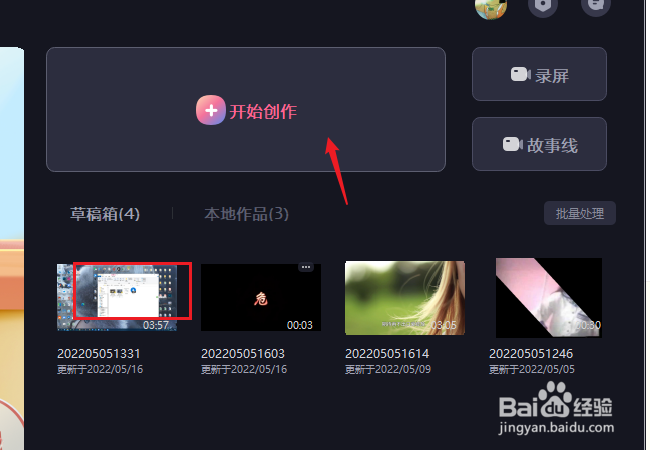 2/8
2/8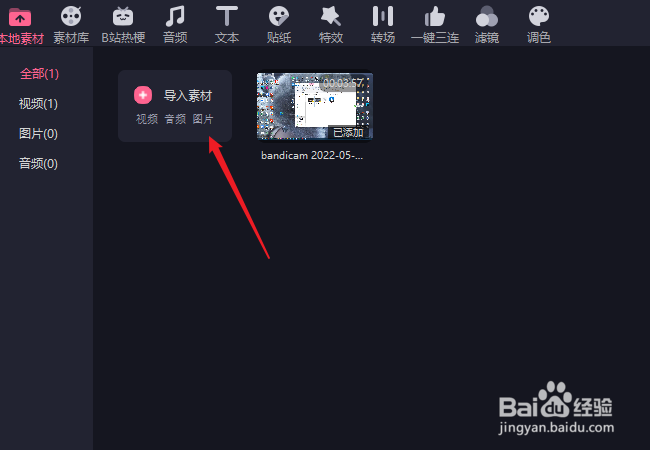 3/8
3/8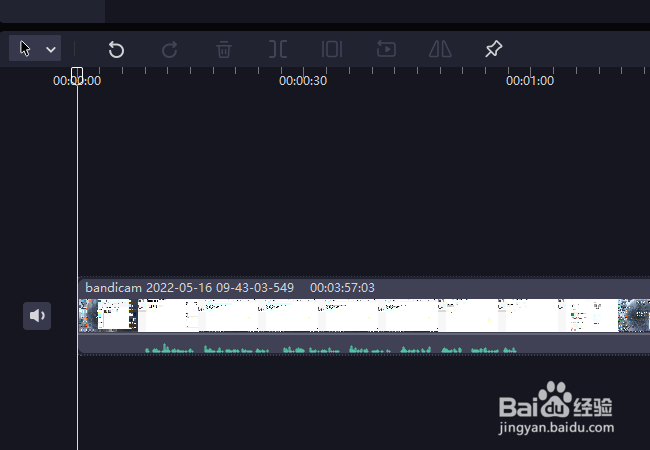 4/8
4/8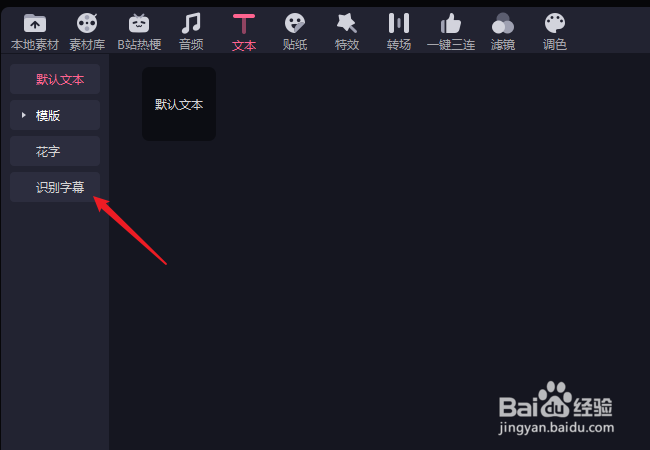 5/8
5/8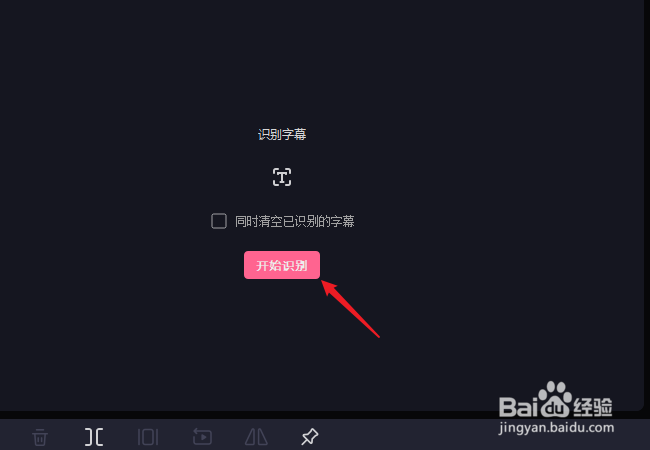 6/8
6/8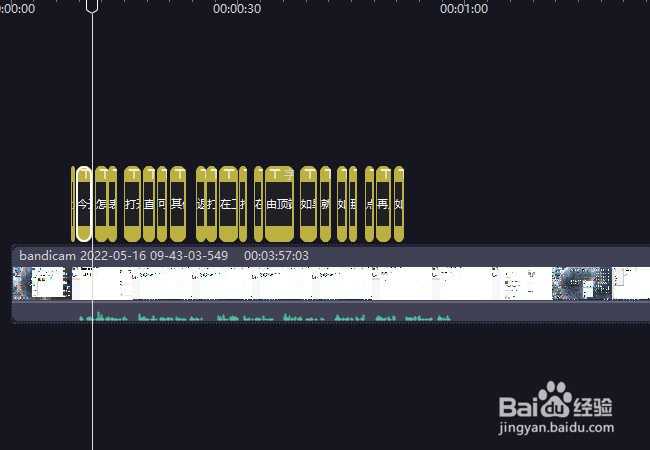 7/8
7/8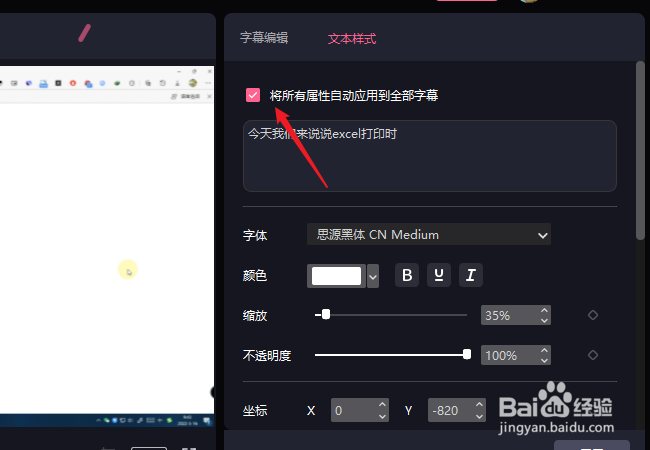 8/8
8/8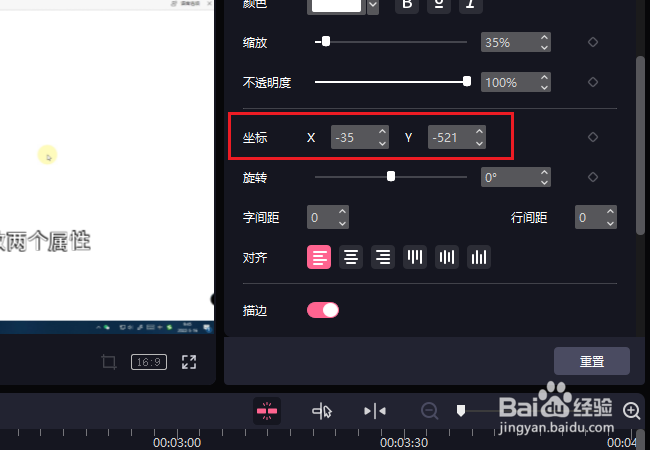 注意事项
注意事项
打开软件点击“开始创作”进入编辑界面,也可以直接双击草稿进入编辑。
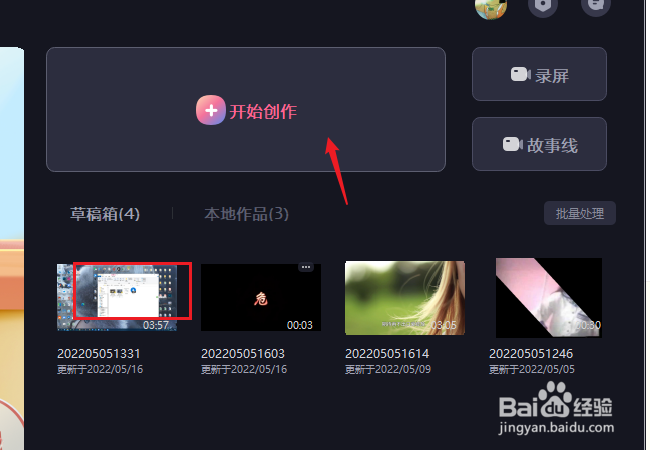 2/8
2/8点击“导入素材”按钮,在打开的窗口中选择自己电脑上的视频文件。
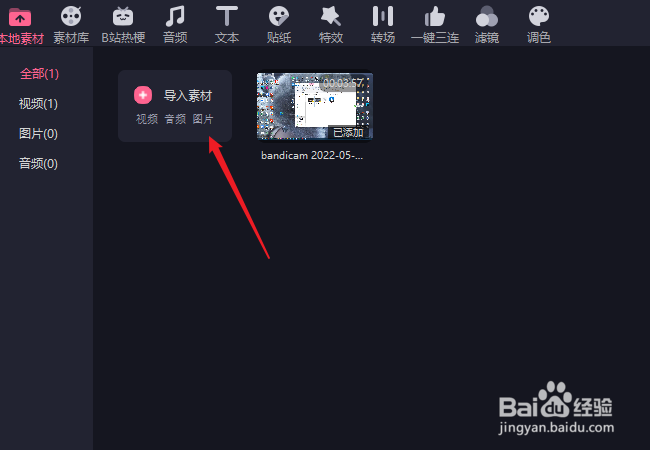 3/8
3/8导入完成后就可以看到素材的缩略图了,点击+号把视频加入底部的轨道上。
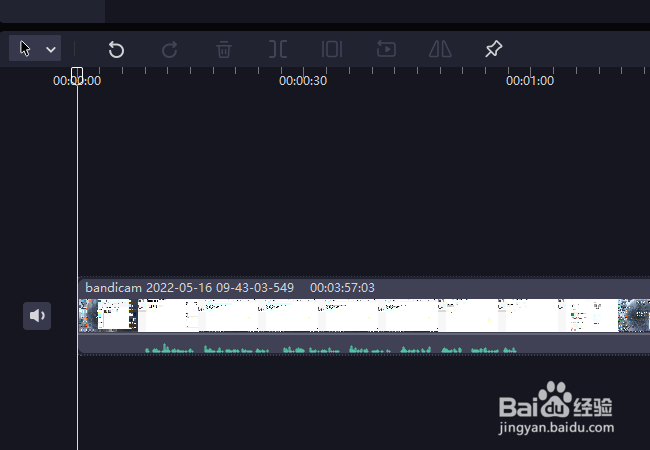 4/8
4/8在功能面板上点击进入“文本”,点击左侧的“识别字幕”功能。
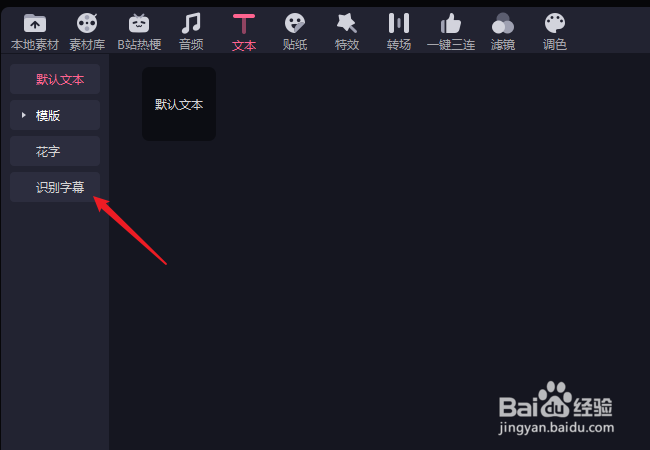 5/8
5/8再点击里面的“开始识别”按钮,等待识别完成。
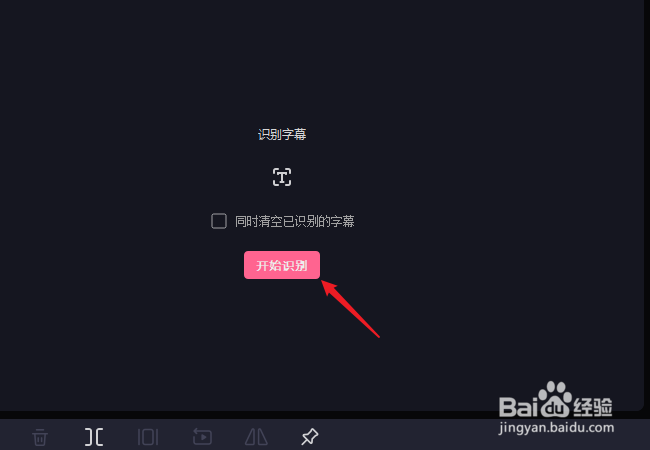 6/8
6/8现在就可以在轨道上看到字幕信息了,点击选中其中一个字幕块。
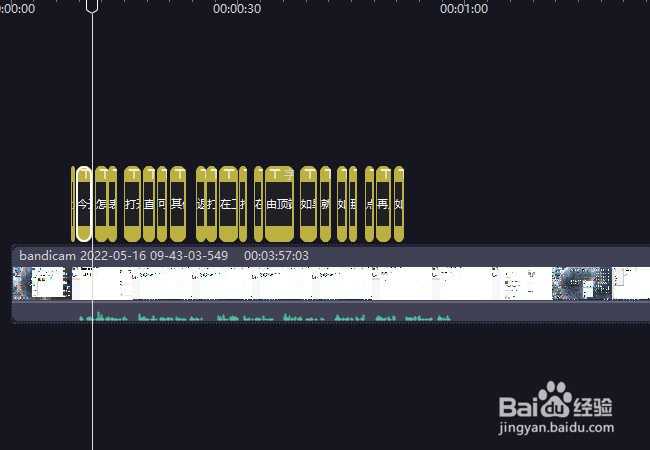 7/8
7/8在属性窗口中点击进入“文本样式”,勾选上里面的“将所有属性自动应用到全部字幕”。
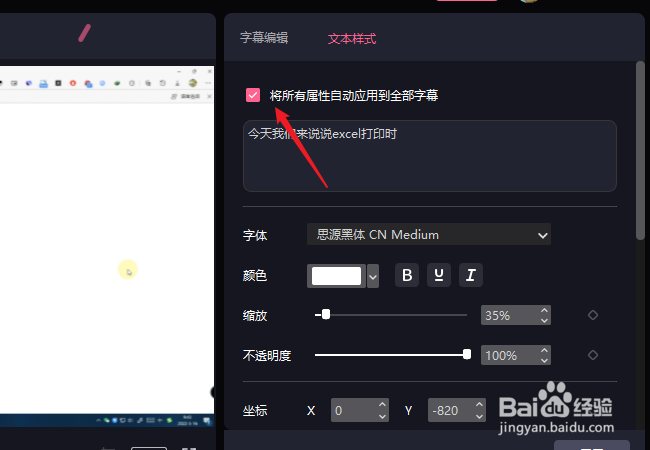 8/8
8/8在坐标上修改X、Y轴的数值,就会调整字幕的位置,也可以直接在浏览窗口拖动字幕。
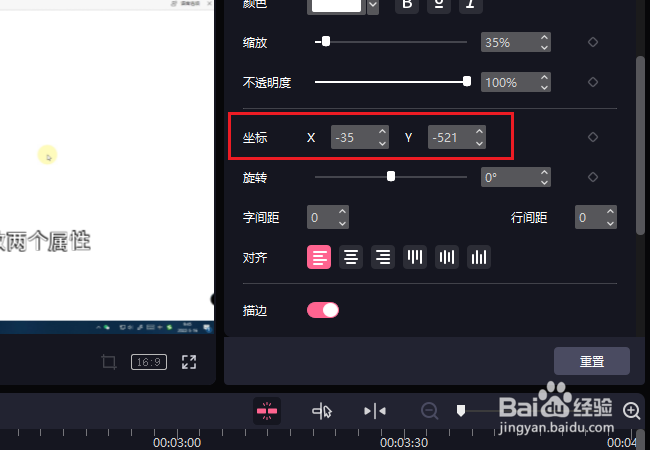 注意事项
注意事项在必剪中想要统一调整字幕的位置,只能对自动生成的字幕有效,手动添加的是没有这个功能的。
必剪版权声明:
1、本文系转载,版权归原作者所有,旨在传递信息,不代表看本站的观点和立场。
2、本站仅提供信息发布平台,不承担相关法律责任。
3、若侵犯您的版权或隐私,请联系本站管理员删除。
4、文章链接:http://www.1haoku.cn/art_369889.html
上一篇:抖音火爆的玫瑰旋转特效视频,竟然这么简单?
下一篇:适合大脸的短发发型
 订阅
订阅